- 公開日:
- 更新日:
Gmailのログイン画面を表示する方法(ログイン画面URLあり)
PCやスマホのブラウザからGmailにログインする際、ログイン画面にアクセスする必要があります。この記事ではGmailのログイン画面を表示する方法を解説しています。
iPhoneやAndroidのスマートフォンでアプリを入れていなくてもブラウザから簡単にログイン画面を表示させることができます。
Gmailのログイン画面URL
Gmailのログイン画面は以下のURLにアクセスください。
このURLをブラウザのブックマーク(お気に入り)に保存しておくと次回よりアクセスが簡単になるのでおすすめです。
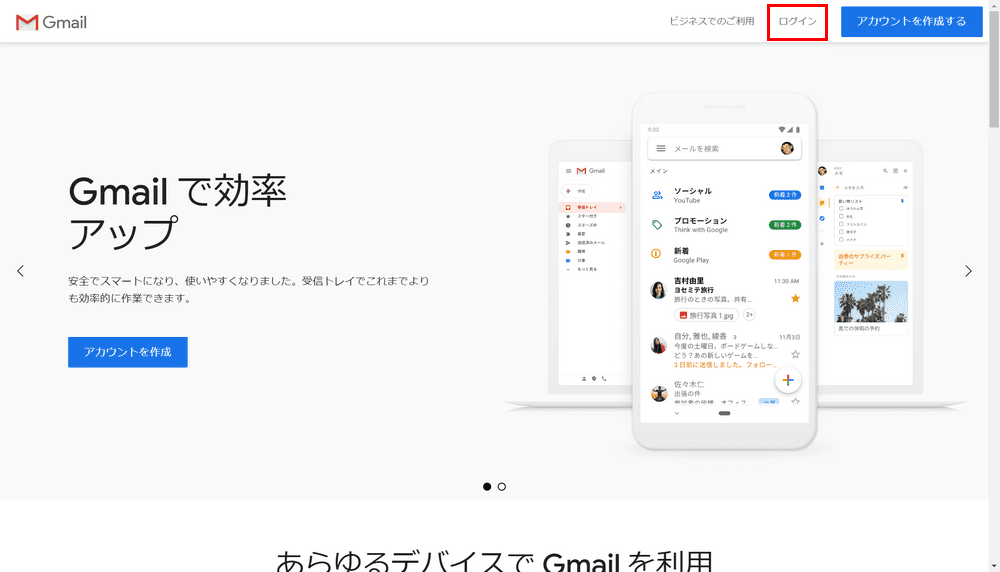
もし上図のようなログイン画面ではなくGmailの説明ページに遷移した場合は、右上の【ログイン】を押すとログイン画面にアクセスできます。
Gmailのログイン画面を開く方法
Gmailのログイン画面にChromeなどのブラウザからアクセスする方法をご紹介します。
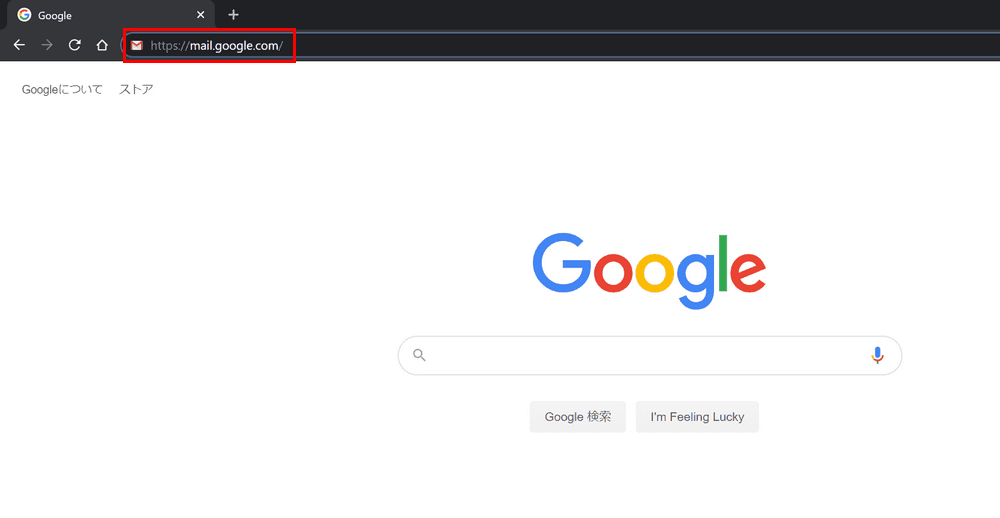
ブラウザを開き、アドレスバーに『https://mail.google.com/』と入力します。
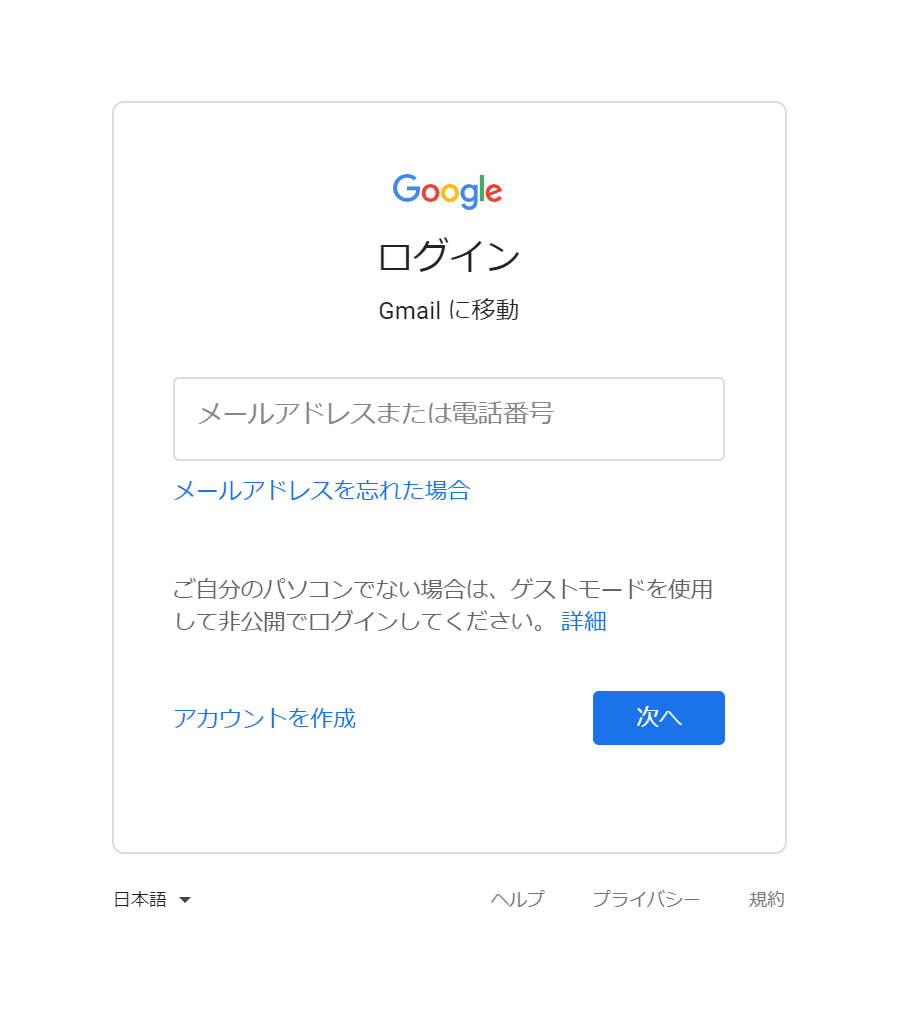
Gmailのログイン画面が表示されました。
ログイン画面のよくある質問
Gmailのログイン画面に関してよくあるトラブルとその対処方法をご紹介します。
ログイン画面が表示されない
上記のログイン画面URLにアクセスしてもログイン画面が表示されない場合、下記の原因が考えられます。
インターネット接続が切れている
インターネット接続がされているか確認してみましょう。他のWebページも開けない場合はインターネット接続がされていません。
Gmailをサポートしていないブラウザを使用している
Gmailを利用するには下記ブラウザの最新バージョンまたは1つ前のバージョンが必要です。古いバージョンをお使いの場合はアップデートしてください。
- Google Chrome
- Firefox
- Safari
- Internet Explorer
- Microsoft Edge
Gmailに障害が起きている
Gmailに障害が発生している場合があります。障害の状況は下記の「G Suite ステータスダッシュボード」にアクセスすることで確認ができます。
障害が発生している場合は回復するまで待ちましょう。
ログイン画面に表示されるアカウントを削除したい
家族など1つのコンピューターを複数人で使用している場合、Gmailのログイン画面を表示させるとログインしていた他のアカウントが表示されます。
ログイン画面から他のアカウントを削除する方法をご紹介します。使用しているブラウザから削除するだけでアカウントそのものを削除するわけではありません。
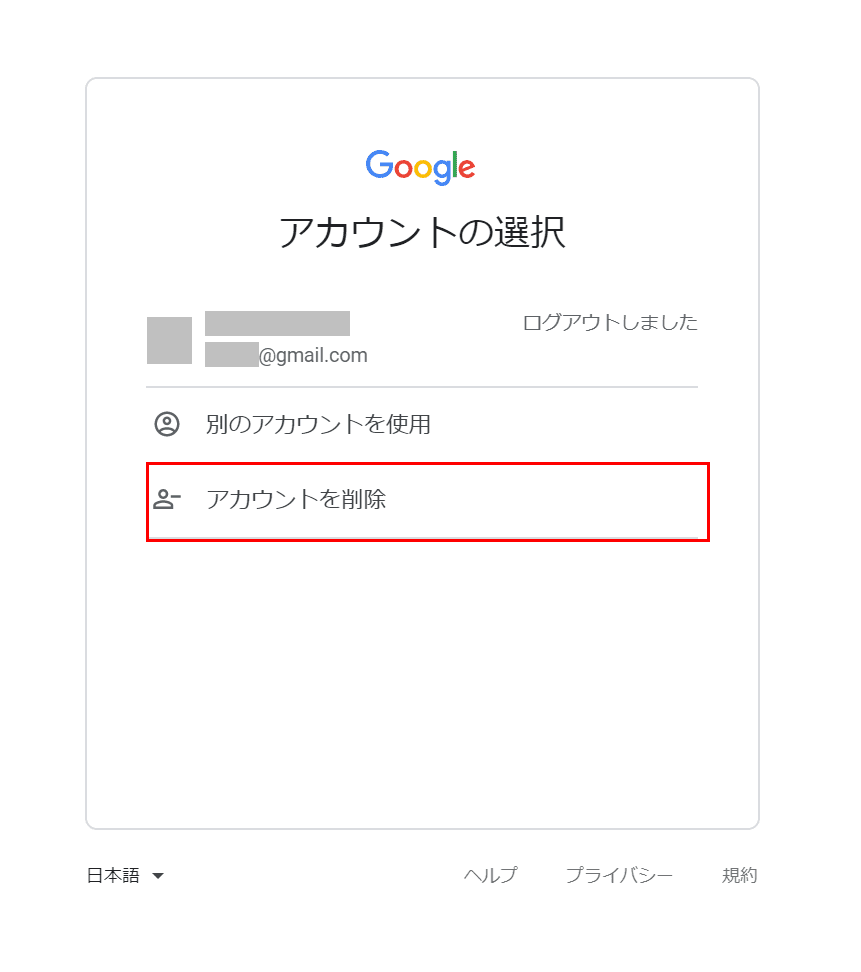
お使いのブラウザでログインしていたアカウントが表示されています。アカウントを表示させないようにしましょう。【アカウントを削除】を選択します。
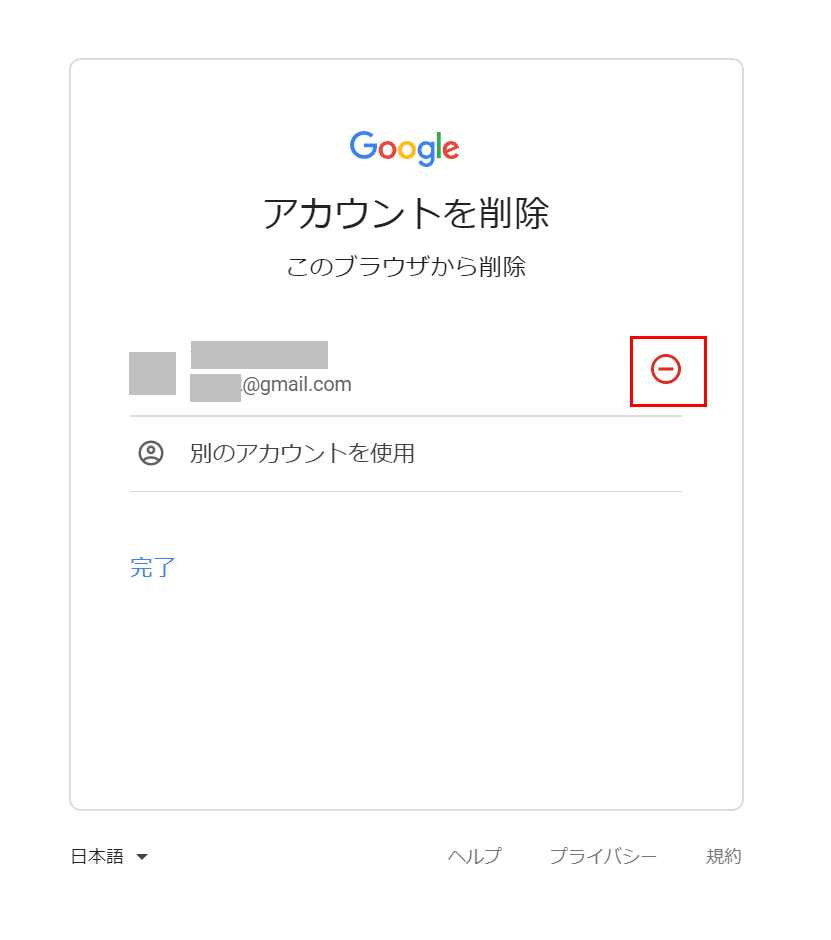
ブラウザから削除したいアカウント右端の【-】ボタンを押します。
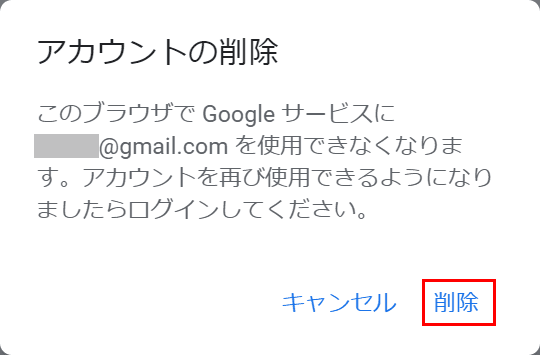
「アカウントの削除」ダイアログボックスが表示されます。【削除】を押します。
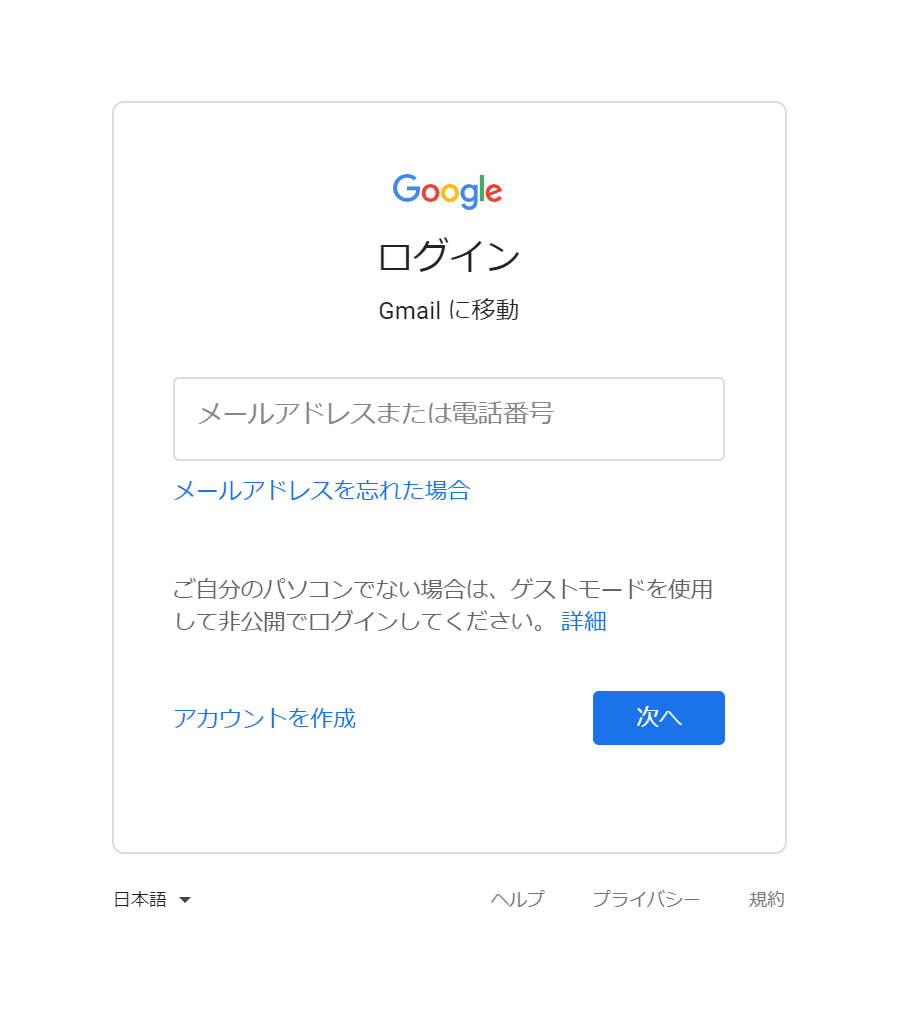
削除したアカウントが表示されないようになりました。
gmail.comでもログインできるのか
Gmailのログイン画面にアクセスできるURLは上記でご紹介したmail.google.comの他にもあります。例えば以前はgmail.comが使用されていました。
現在、gmail.comにアクセスすると自動的にmail.google.comに転送(リダイレクト)されるようになっています。
他にも下記のURLが使用されています。

